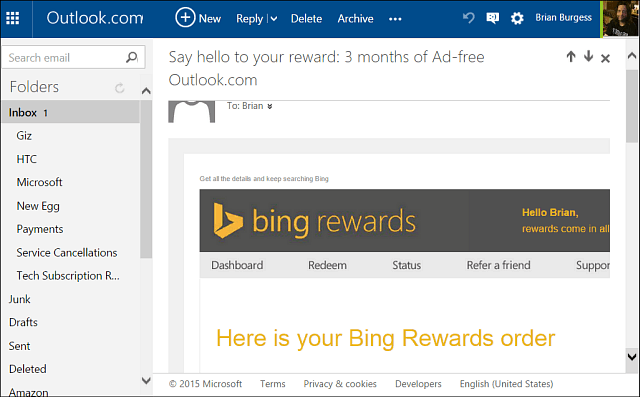כיצד להגדיל תאים ב-Google Sheets
גיליונות בגוגל אפליקציות גוגל גיבור / / April 02, 2023

עודכן לאחרונה ב
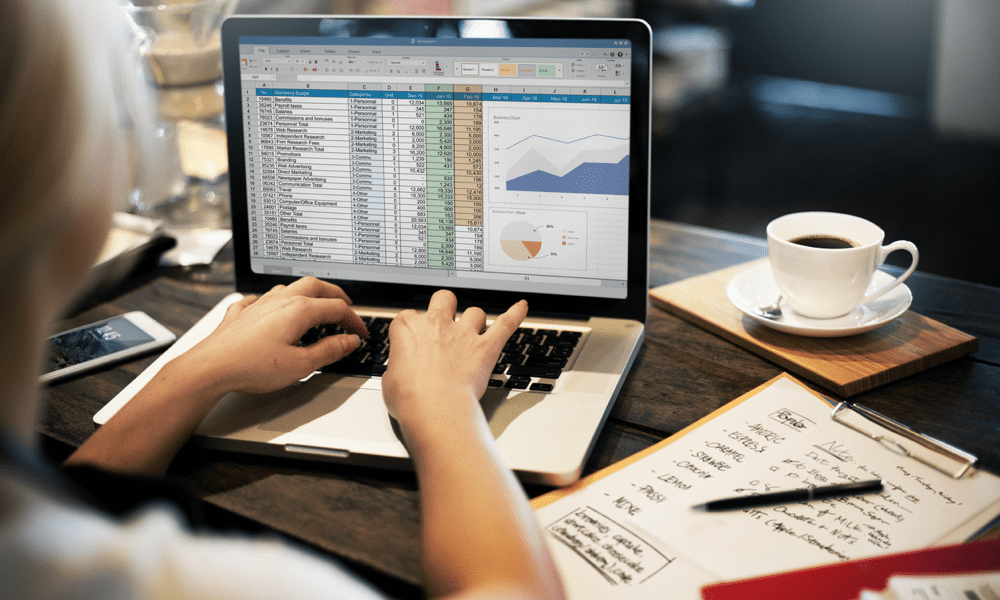
אם אתה מתקשה לקרוא את הנתונים בתאי Google Sheets שלך, למה שלא תגדיל אותם? למד כיצד במדריך זה.
Google Sheets חזק בדיוק כמו Excel, ומאפשר לך לנתח מערכי נתונים ענקיים, אבל רק אם אתה יכול לקרוא את הנתונים כראוי. אם הנתונים מעוצבים בצורה גרועה, ייתכן שיהיה קשה לראות את התוצאות שאתה מחפש.
דרך אחת להקל על קריאת הנתונים שלך היא להתאים את גודל התאים בגיליון האלקטרוני. אתה יכול להגדיל את התאים ב-Google Sheets על ידי התאמת גובה השורה או רוחב העמודה. זה יכול להיות שימושי אם יש לך כמויות גדולות של נתונים בתא או אם ברצונך להוסיף עיצוב נוסף, כגון שורות טקסט מרובות.
אם אתה רוצה לדעת איך להגדיל תאים ב-Google Sheets, בצע את השלבים הבאים.
כיצד להתאים גדלי תאים ב-Google Sheets באמצעות העכבר
אם אתה רוצה להכניס נתונים נוספים לתא או להפוך את הנתונים בתא לקלים יותר לקריאה, כנראה שתצטרך להגדיל את הגודל. הדרך הטובה ביותר לעשות זאת היא להתאים גדלי תאים באמצעות העכבר.
אתה יכול לעשות זאת על ידי גרירת גבולות השורות או העמודות כדי להגדיל את גודל התאים האלה.
כדי להתאים גדלי תאים ב-Google Sheets באמצעות העכבר:
- פתח את ה גיליון אלקטרוני של Google Sheets שאתה רוצה לערוך.
- העבר את העכבר מעל גבול העמודה או השורה שברצונך להגדיל. סמן העכבר ישתנה לחץ דו-ראשי.
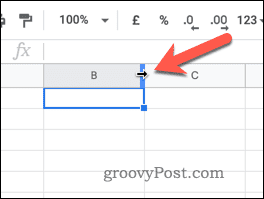
- לחץ וגרור את הגבול כדי להגדיל את גודל התא. גודל התאים בשורה או בעמודה זו יגדל ככל שתגרור את הגבול.
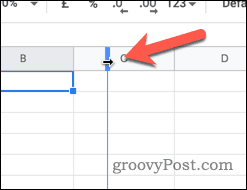
- שחרר את לחצן העכבר כדי לסיים לשנות את גודל התא.
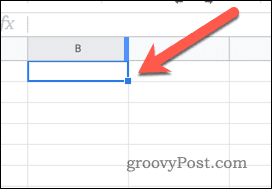
- חזור על שלבים אלה עבור כל תאים אחרים שאתה רוצה להגדיל.
כיצד להגדיר גודל מדויק לתאים ב-Google Sheets
אם אתה צריך להגדיר גודל תא מדויק ב-Google Sheets, השיטה שלמעלה כנראה אינה הטובה ביותר. אין אינדיקטור קל לזהות את הגודל של שורה או עמודה כשאתה משנה את הגודל שלה עם העכבר.
במקום זאת, אתה יכול לגשת ל- שנה גודל תפריט עבור השורות או העמודות שלך באמצעות השלבים הבאים.
כדי לשנות את גודל התאים ב-Google Sheets באמצעות תפריט שינוי גודל:
- פתח את גיליון אלקטרוני של Google Sheets.
- לחץ לחיצה ימנית על השורה או העמודה המכילים את התאים שברצונך לשנות את גודלם.
- מהתפריט הנפתח, בחר שנה את גודל העמודה הזו אוֹ שנה את גודל השורה הזו.
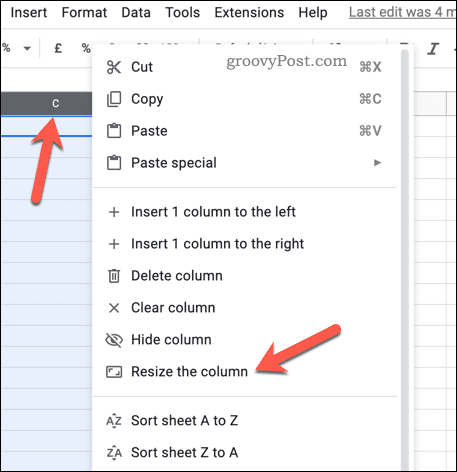
- בתוך ה שנה גודל בתיבה, הקלד ערך חדש בתיבה (בפיקסלים).
- כדי לחזור לגודל ברירת המחדל, הקלד 21 לשורות או 120 עבור עמודות.
- נְקִישָׁה בסדר כדי לאשר.
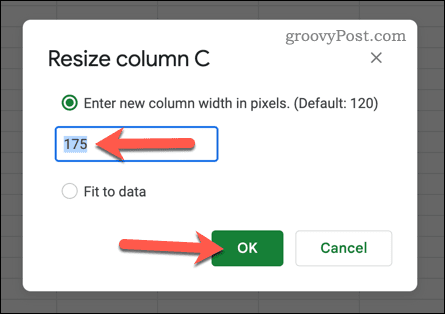
בשלב זה, התאים שלך ישתנו. ייתכן שיהיה עליך לחזור על השלבים עבור השורה או העמודה התואמות כדי להבטיח עקביות. לדוגמה, אם תשנה גודל של עמודה, ייתכן שתרצה לשנות את גודל השורות התואמות כדי להבטיח שהתא (או התאים) שברצונך לשנות את גודלם שווה.
עיצוב תאים ב-Google Sheets
בעזרת השלבים שלמעלה, תוכל להגדיל בקלות תאים ב-Google Sheets. זה יכול להיות שימושי במיוחד אם יש לך הרבה נתונים בתא ואתה רוצה להקל על הקריאה.
עם זאת, אם התאים שלך עדיין קטנים מדי, כדאי לשקול באמצעות גלישת טקסט ב-Google Sheets. זה יאפשר לך להכניס מידע נוסף לתא בודד מבלי להפוך אותו לעמוס מדי.
מתקשה להבין את מערך הנתונים שלך? אולי תרצה גם לדעת כיצד לחשב ממוצעים. זה יכול לעזור לך לקבל סקירה כללית במהירות ולהפוך את הנתונים שלך לקלים יותר להבנה. אם יש לך גיליון אלקטרוני גדול ואתה צריך למצוא פיסת מידע ספציפית במהירות, אתה יכול חפש ב-Google Sheets לעזור לך.
כיצד למצוא את מפתח המוצר של Windows 11
אם אתה צריך להעביר את מפתח המוצר של Windows 11 או רק צריך אותו כדי לבצע התקנה נקייה של מערכת ההפעלה,...